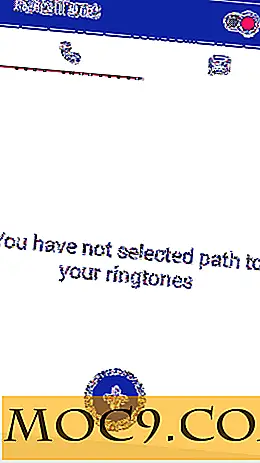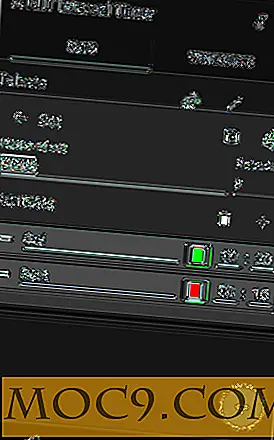Как да почистите кеша в Safari на Вашия Mac
Най-новата версия на Safari на Mac ви позволява да почиствате кеш файловете поотделно, вместо да премахвате всички данни за браузъра, като история на сърфиране, "бисквитки" и други данни. Докато Safari идва предварително с опцията за почистване на кеш паметта, той не ви позволява лесно достъп до него. Независимо колко трудно се опитвате да го намерите в менютата в браузъра си, няма да можете да го намерите, тъй като е скрито в менюто. Следващото ръководство ще ви научи как да активирате скритото меню за достъп и използване на функцията за почистване на кеша на Safari.
Почистване на кеша в Safari на Mac
1. Стартирайте Safari на Mac, като кликнете върху иконата на Safari в Launchpad.
2. Когато се стартира Safari, кликнете върху менюто "Safari" в горния ляв ъгъл и изберете "Предпочитания ...", за да се пренесете в панела "Настройки" на браузъра.

3. Когато се появи панелът "Предпочитания", кликнете върху раздела "Разширени".

4. След като сте в раздела "Разширени", трябва да видите опцията "Показване на менюто" Разработване в лентата с менюта ". Маркирайте го, за да отворите менюто за програмисти в Safari. Това меню е мястото, където се намира опцията за почистване на кеша.

5. Сега влезте в новоотключеното меню, като кликнете върху "Разработване" в горната част и изберете опцията "Empty Caches", за да почистите кеша в браузъра си.

6. Щом кликнете върху опцията, Safari трябва да започне почистването на кеша. Може да очаквате да се появи съобщение за потвърждение, след като кеша бъде изтрит, но няма да го получите, тъй като всичко просто се изпълнява във фонов режим.
7. Ако използвате функцията по-често, можете да използвате клавишната комбинация "Command + Option + E" за бързо почистване на кеша в браузъра си.
Ако вече не искате да използвате функцията, можете да скриете менюто Разработване, като отворите панела "Предпочитания" и кликнете върху раздел "Разширени" и премахнете отметката от опцията, която сте избрали по-горе. Това трябва да премахне менюто Разработване от показване в лентата с менюта в браузъра ви.
заключение
Ако имате проблеми в Safari на вашия Mac и смятате, че това се дължи на старите файлове за кеш, които се съхраняват в браузъра ви, можете да ги освободите, като използвате горепосочения метод.
Уведомете ни дали това ви е помогнало!